ご存知のように、Steam はコントローラーに多くの優れた機能を提供します。したがって、Steam コントローラを使用して Steam 以外のゲームをプレイできるようにするには、最初にいくつかの手順を実行する必要があります。
追加したいゲームがゲーム以外の場合 蒸気の場合、Steam はそれをサポートしていないため、Steam コントローラーの構成はそれを検出できず、Steam はあなたを制限します。
幸いなことに、非 Steam ゲームで Steam コントローラ機能にアクセスする方法があります。これを行うには、Steam Controller Configurator が検出できるように、ゲームの名前を Non-Steam に変更する必要があります。
で Steam コントローラ構成にアクセスする方法は次のとおりです。 ゲーム 非 Steam ゲームを含むすべて:
また読む: VCGamers で Steam ウォレットをすばやく簡単に購入する方法
非 Steam ゲームの Steam コントローラ設定にアクセスする方法

たとえば、The Sims 4 というゲームを持っていて、別のプラットフォームまたは非 Steam から購入したとします。一方、Steam では The Sims 4 も利用できます。
したがって、ゲームとして Steam コントローラと互換性があります。ただし、他のパーティまたは非 Steam からのゲームがあるため、コントローラーはまだゲームを検出できません。
したがって、あなたが持っているゲームを接続できるようにする方法は、Steam サイトにある The Sims 4 ゲームの Steam AppID を取得する必要があることです。
また読む: これらは、2023 年の PC での Super People ゲームの最小仕様です。
Steam AppID を追加する方法
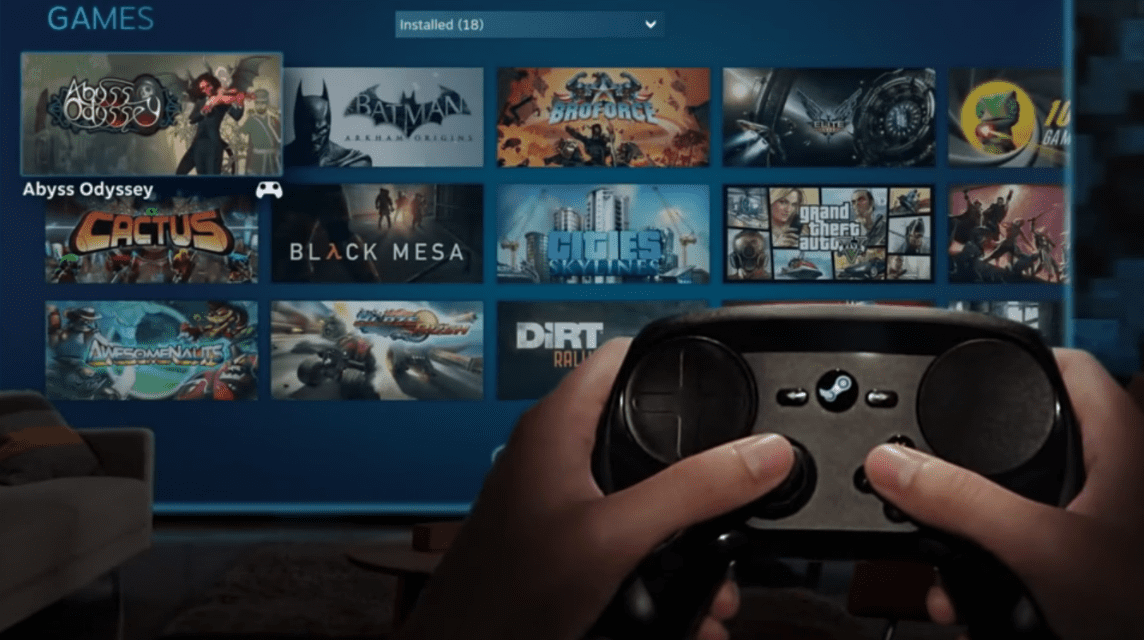
Steam AppID を入手する方法は非常に簡単です。つまり、サイトを開くだけです。 steamdb.info.次に、検索フィールドに、追加するゲームの名前を入力できます。この場合、The Sims 4 というゲームの名前を入力できます。
ゲーム The Sims 4 を見つけたら、ゲームのタイトルをクリックして、Steam データベースで利用可能な情報を表示します。次に、ID ゲームをコピーします。次の手順については、次のレビューを参照してください。
Steam 以外のゲームを追加
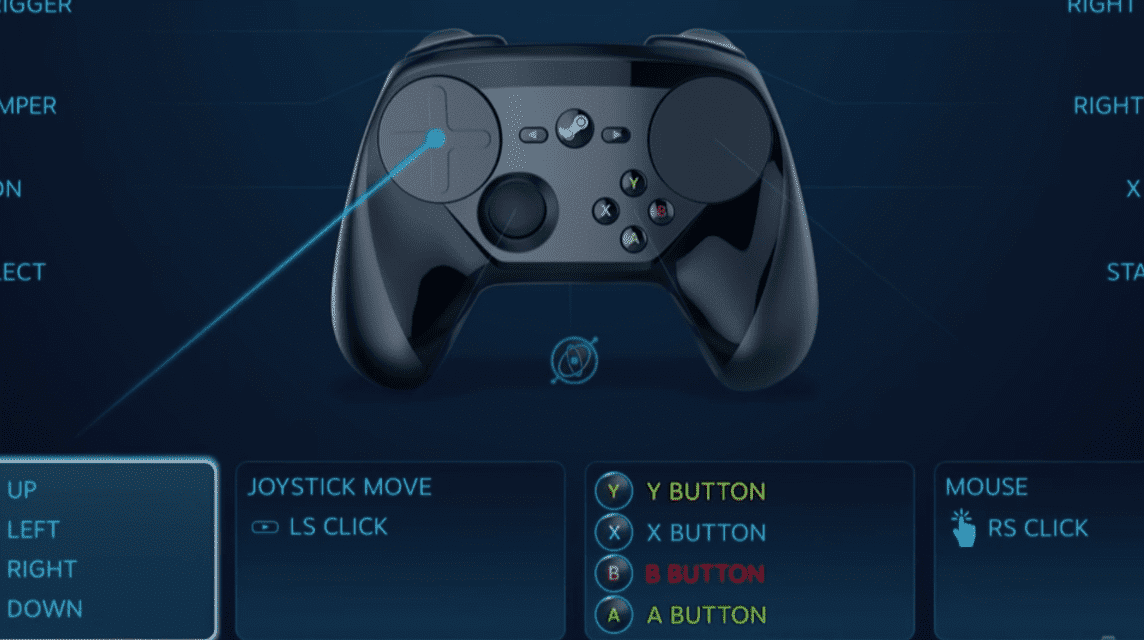
ここで、既に所有しているゲームを Steam に追加します。これを行うには、次の手順に従います。
- 最初にSteamのホーム画面からライブラリをクリックします
- 次に、[ゲームを追加] をクリックします。
- 次に、[Steam 以外のゲームを追加] をクリックする必要があります。
- リスト内または [参照] を押して、ゲームの .exe に移動します。
- ゲームの横にあるチェックボックスをオンにして、[選択したプログラムを追加] をクリックします。
- ゲームを右クリックし、[プロパティ] をクリックします。ここで、ゲーム名を .exe ファイル名から、先ほどコピーした Steam AppID に変更する必要があります。
- ゲームの名前の変更が完了したら、ゲーム タイトルを右クリックし、[管理] メニューをクリックして、[コントローラーの構成] に入ると、利用可能なさまざまな機能が表示されます。
- Steam で購入したゲームと同じように、Steam の設定とそのゲーム内機能にアクセスできるようになりました
以上が、コントローラーを他のゲーム プロバイダーのゲームに接続するための手順です。簡単ですよね?
また読む: ゲーマーに最適なゲーム機のおすすめ!
この記事が、コントローラーを他のゲームに接続するのに役立つことを願っています。 ゲームを簡単かつ迅速に補充することを忘れないでください VCGamers マーケットプレイス.
そして、お楽しみに CVゲーマーズニュース ゲーム、テクノロジー、ガジェットの最新情報を入手できます。












